VIDEO_TS bestanden en mappen op DVD branden in Windows 10
Deze stap-voor-stap tutorial laat je zien hoe je VIDEO_TS bestanden en mappen op een DVD kunt branden in Windows 10 zonder een extra programma te gebruiken.
VIDEO_TS bestanden en mappen op DVD branden in Windows 10
- Plaats een lege DVD in de DVD-brander van je pc.
- Open Verkenner.
- Ga naar de locatie op je computer waar de VIDEO_TS map staat die je op een DVD wilt branden.
- Klik met de rechtermuisknop op de VIDEO_TS map.
- Ga naar Kopiëren naar.
-
Klik vervolgens op je DVD brander (bijv. DVD RW Station (E:)).
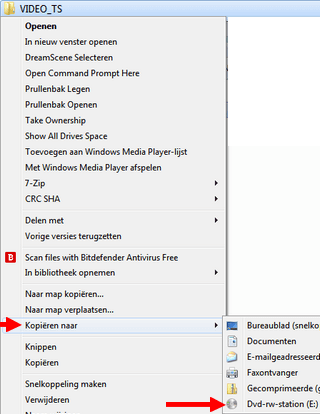
- In het volgende venster kun je een naam invoeren voor je DVD bij Naam van schijf.
- Selecteer de Met een cd/dvd-speler optie.
- Klik op Volgende.
- Ga naar je DVD brander.
- Klik op Hulpprogramma's voor stations in het bovenste menu van Verkenner.
-
Klik vervolgens op Opslaan op schijf voltooien.
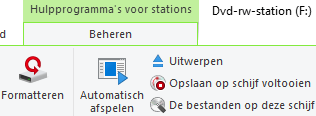
- In het volgende venster klik je op Volgende.
Windows Verkenner zal nu de VIDEO_TS map en bestanden op DVD branden.
Wat is VIDEO_TS?
Een VIDEO_TS-map is een Video DVD map die drie soorten VIDEO_TS-bestanden bevat die nodig zijn om Video-DVD films af te spelen.
De drie bestanden zijn:
- VIDEO_TS.VOB (video- en audiogegevens)
- VIDEO_TS.IFO (informatie zoals dvd-menu, ondertitels, enz.)
- VIDEO_TS.BUP (back-up van de informatie)
Soms is er ook een AUDIO_TS map die Video-DVD audiobestanden bevat, maar meestal is deze map leeg.